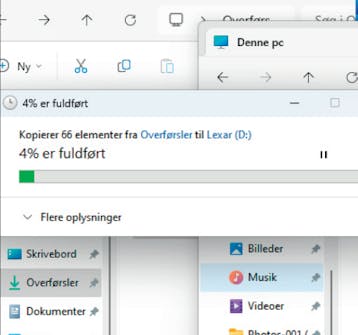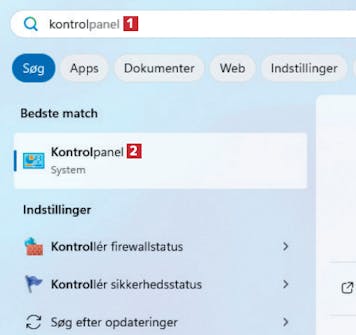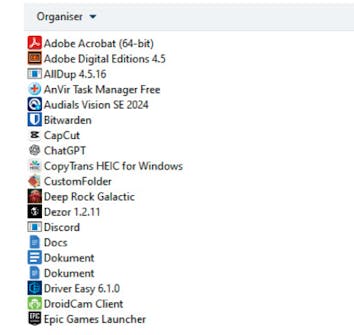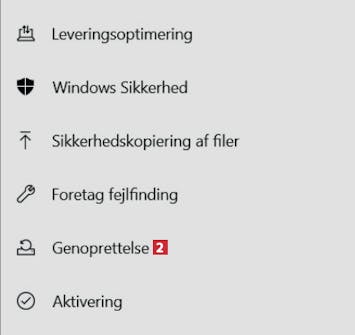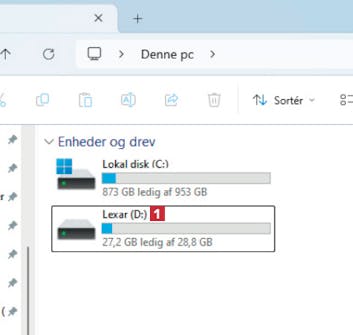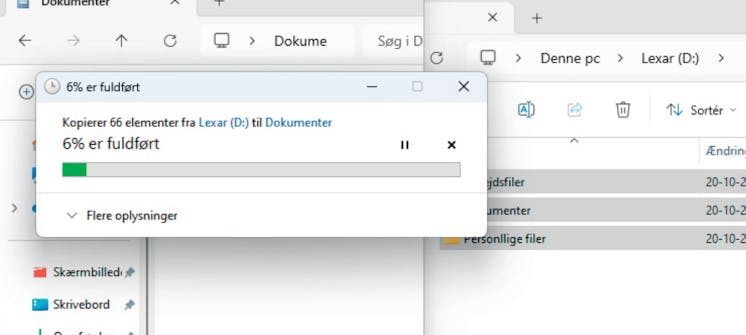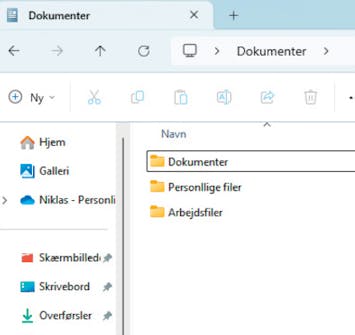Indholdsoversigt
Trin 1: Gem alle de filer du vil beholde
En oprydning er en god anledning til at rydde op og rydde ud i dine filer, men der er også vigtige dokumenter, billeder og lignende, der skal gemmes, så de også er på computeren efter nulstillingen. Fremgangsmåden er ens i Windows 10 og 11.
Åbn så Stifinder i Windows og find enten de filer eller mapper, du vil beholde. Vi vælger her at beholde disse tre mapper 2.
Trin 2: Lav en liste over de programmer du vil gemme
Du kan bruge din mobil til at tage et billede af en liste af alle de programmer, der er installeret på din computer. Så kan du nemt installere dem igen senere. Fremgangsmåden er ens i Windows 10 og 11.
Du får så en mere overskuelig liste-visning af dine programmer. Find nu din telefon og åbn kameraet.
Tag så billeder af alle programmerne med telefonen. Vær opmærksom på at fokusere på teksten, og at billederne ikke bliver alt for overeller underbelyste.
Trin 3A: Sådan nulstiller du Windows 10
Har du en computer med Windows 10 som styresystem, kan du her se, hvordan du nulstiller din pc. Når nulstillingen er færdig, vil du blive præsenteret for Windows’ startskærm, og din computer vil være klar til at blive konfigureret som ny.
Åbn computerens indstillinger ved at højreklikke på Startmenuen og vælge Indstillinger. Klik på feltet Opdatering og sikkerhed 1 i bunden af vinduet.
Trin 3B: Sådan nulstiller du din computer med Windows 11
Her kan du se, hvordan du nulstiller din computer i Windows 11. Når hele nulstillingen er færdig, er din computer klar til at blive konfigureret som ny.
Trin 4: Få dine filer tilbage i Windows
Når computeren er nulstillet, skal du have lagt dine filer tilbage i Windows. Det er en nem opgave, men kan tage lidt tid afhængigt af, hvor mange filer, det drejer sig om.
Find den usb-nøgle eller harddisk, du brugte til at kopiere dine filer, og sæt den i computeren 1.
Med musen trækker du så filerne eller mapperne over på din computer, enten på Skrivebordet, eller som her i Stifinder.
Trin 5: Geninstaller dine programmer på pc'en
Du er nu klar til at geninstallere dine programmer. Her er det en god idé kun at installere de programmer, du rent faktisk bruger, så du får ryddet ud.
Find billedet, du tog på din mobil tidligere. Vi har her sendt det til os selv i en mail 1 , så vi kan se det på den nulstillede computer.
Her er billedet åbnet, og vi har dermed en komplet oversigt 2 over alle programmer, der tidligere fandtes på computeren.
På adressen komputer.dk under Download 3 og Alle programmer 4 finder du flere hundrede Windowsprogrammer. Andre programmer, som eksempelvis en Officepakke fra Microsoft, skal du dog ud og hente der, hvor du oprindelig har købt dem.